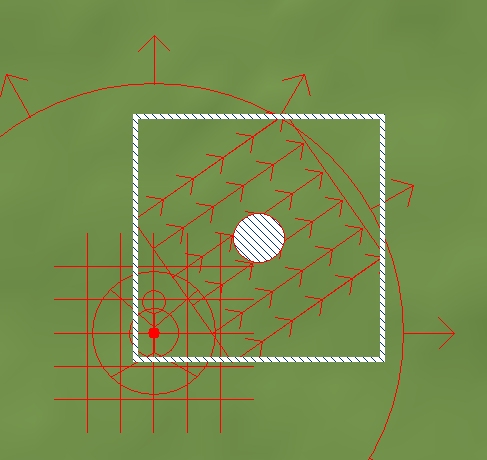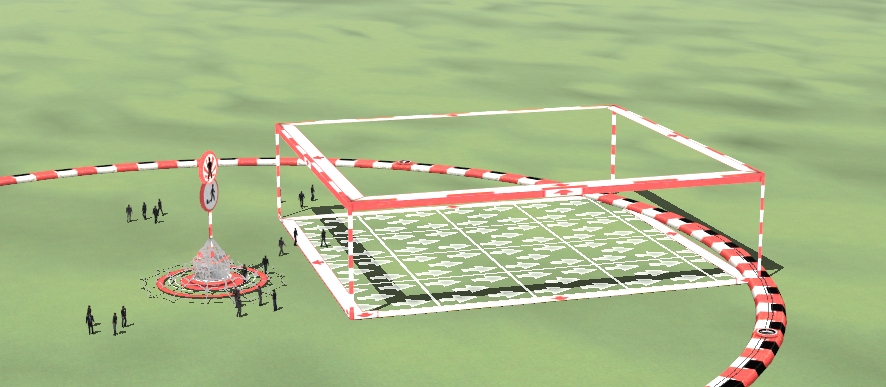Omegas (animierte Figuren): Unterschied zwischen den Versionen
| Zeile 120: | Zeile 120: | ||
<center><b><i>Ein begrenztes Feld in der 2D-Ansicht</i></b></center> | <center><b><i>Ein begrenztes Feld in der 2D-Ansicht</i></b></center> | ||
| − | <center>[[Datei:4_7_F.jpg]] | + | <center>[[Datei:4_7_F.jpg]]</center><br> |
<center><b><i>Ein begrenztes Feld in der 3D-Ansicht</i></b></center> | <center><b><i>Ein begrenztes Feld in der 3D-Ansicht</i></b></center> | ||
Version vom 21. Juli 2017, 12:38 Uhr
Mit dem Omega-Feature halten bewegliche Figuren Einzug in EEP. Diese können Straßen, Plätze oder Bahnsteige
bevölkern und sich dabei sinnvoll verhalten. Alles ist einstellbar: Entstehungs- und Aufenthaltsort, Ort des Verschwindens, Gruppenstärke und -zusammensetzung, Ausbreitungsareal, Bewegungsrichtung und Intensität. Um eine
Gruppe von Omegas einzusetzen, rufen Sie in der 2D-Ansicht über den entsprechenden Button auf der Reiterbar
den Omega-Dialog auf.
Neuerung:
Auf Wunsch vieler EEP-Nutzer stehen sämtliche Elemente zur Steuerung der Omegas nun auch im 3D-Modus zur
Verfügung. Dadurch ergibt sich eine wesentliche größerer Übersichtlichkeit. Zwar müssen die Funktionen nach wie
vor im 2D-Modus angelegt werden, jedoch kann man die Feineinstellungen im 3D-Fenster vornehmen. So sieht
man gleich das Ergebnis der Veränderung.
Um Ihnen den Umgang mit den Omegas zu verdeutlichen, haben wir für Sie verschiedene Beispielszenarien (als Anlagen) im Ordner „Tutorials“ hinterlegt. Im einzelnen sind das:
- Tutorial_24_Omegas.anl3
- Tutorial_25_Omegas_2.anl3
- Tutorial_41_Omegas_3.anl3
- Tutorial_42_Omegas_4.anl3
Weitere Informationen in Form kurzer Einführungsvideos finden Sie unter: www.eep11.com/tutorials
Es werden darin die grundlegenden Funktionen dargestellt.
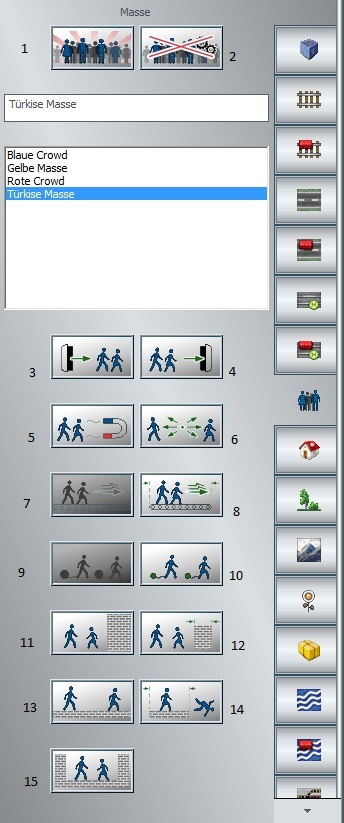
Mit der Taste links oben (1) setzen Sie eine Masse in Ihre Anlage ein. Dies tun Sie, indem Sie nach Drücken
dieser Taste auf die Stelle im Plan klicken, wo die Omegas eingesetzt werden sollen. Auf
dem Plan entsteht ein Symbol aus einer Gitterstruktur mit Pfeilen und Kreisen. Diese Symbolik wird später noch
genauer erklärt, da sie mehrere sensitive Bereiche enthält, über die Dialogfelder zur Feineinstellung aufgerufen werden
können. Im weißen Kasten wird nach dem Einsetzen die Masse aufgeführt (rote, gelbe, blaue Masse, usw.).
Wollen Sie eine Masse wieder löschen, so wählen Sie dort die jeweilige Masse aus und drücken die
Löschen-Taste (2).
Für eine bestehende Masse können Sie nun weitere Quellen (3) hinzufügen oder auch
Senken (4), also Areale, in denen die Omegas wieder verschwinden.
Ebenso können Anziehungspunkte (5) eingesetzt werden oder Punkte, welche die Omegas
meiden (6). Mit den mit (7) bzw. (8) gekennzeichneten Buttons können Sie im Plan Felder
erzeugen, die die Bewegungsrichtung der Omegas generell oder partiell begrenzt beeinflussen.
Zudem kann eine Verzögerung der Bewegungsstärke bewirkt werden (9 bzw. 10). Um
bestimmte Anlagenabschnitte für Omegas zu sperren, benutzen Sie Mauern, die generell
unbegrenzt (11) oder nur bis zu einstellbaren Abmaßen undurchlässig sind (12).
Omegas bewegen sich normalerweise direkt auf der Anlagenoberfläche. Um Sie aber
auch auf Bahnsteigen oder Treppen verfügbar zu machen, können Plateaus eingesetzt werden. Diese können unbegrenzt (13) oder in ihrer Ausdehnung im Verhältnis zur Bewegungsfreiheit
der Omegas begrenzt sein (14). Ganz unten auf dem Omegadialog befindet sich schließlich noch die Funktion, die
das Areal, innerhalb dessen sich die Masse aufhalten soll, käfigartig umschließt. Wenn Sie den Mauszeiger über die
einzelnen Werkzeugbuttons bewegen, wird Ihnen nach kurzer Zeit angezeigt, welche Funktion sich dahinter verbirgt.
Sobald eine Masse in die Anlage eingesetzt ist (Taste drücken und mit der linken Maustaste im Plan
klicken) werden die einzelnen Beeinflussungswerkzeuge (2 bis 15) aktiv. Bevor man spezielle Intentionen und Begrenzungen einrichtet, kann man die Zusammenstellung der Masse, die genaue Position Ihrer Entstehung
und das Ausmaß Ihrer Ausdehnung festlegen.
Wichtig zu wissen:
Alle in den Plan eingesetzten Steuerungsobjekte für Omegas sind durch Linksklick anzuwählen. An -
schließend können sie gemäß der angezeigten Symbolik skaliert, verschoben oder gedreht werden.
Ein Rechtsklick ruft dann das Dialogfeld auf. Die Omegas betreffenden Symbole sind nur sichtbar,
wenn über die Reiterbar der Punkt Omegas ausgewählt wurde.
Quellen
Dieser Dialog öffnet sich, wenn Sie mit der rechten Maustaste in den inneren Bereich der Omega-Symbolik klicken.
Die Höhenangaben sind dabei besonders dann von Bedeutung, wenn der Ausstieg der Omegas aus gerade eingefahrenen Zügen simuliert werden soll. Um den oben angezeigten Dialog aufzurufen, klicken Sie in der Mitte der MassenSymbolik im Planfenster zuerst mit der linken Maustaste und dann innerhalb der weißen Markierung mit der
rechten Maustaste. Führen Sie die Links-Rechts-Klick-Kombination weiter außen durch, gelangen Sie zu zwei
weiteren Dialogfeldern mit Eingabeoptionen
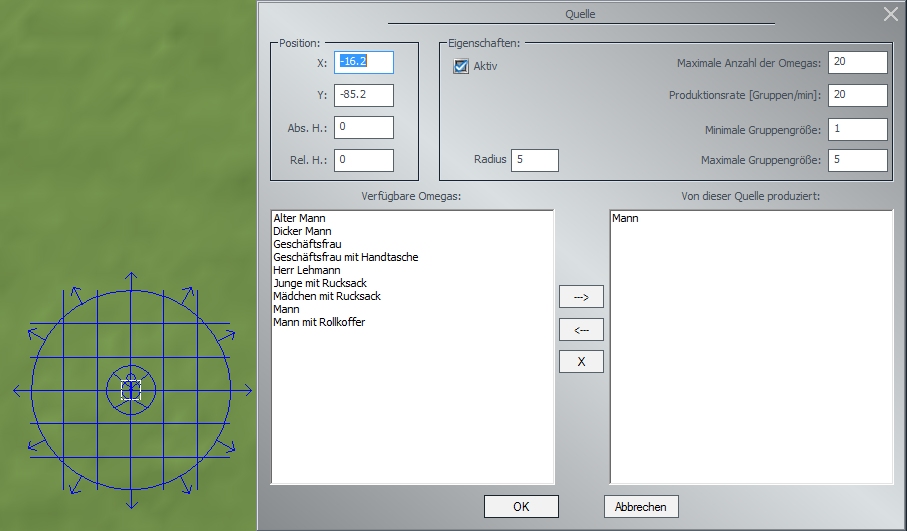
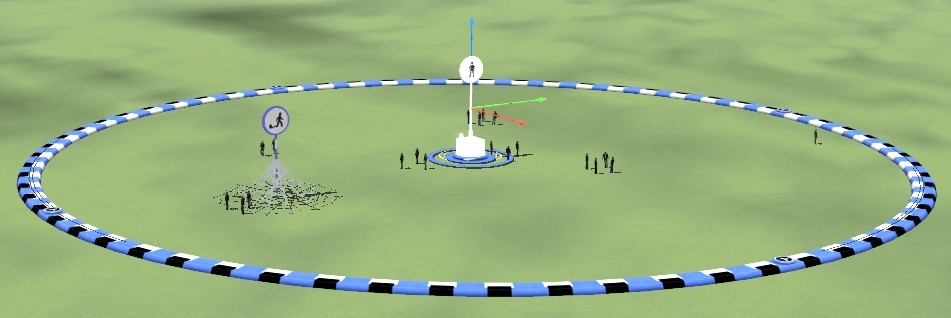
Massen
Dieser Dialog öffnet sich, wenn Sie mit der rechten Maustaste in den äußeren Bereich der Omega-Symbolik klicken.
Die mittlere Einstellungsmöglichkeit betrifft die Art der Grundbewegung, die die Masse ausführen soll und entspricht
gleichzeitig dem Dialogfeld der Verzögerung (9, 10) oder der Erzeugung von Feldern für die Bewegungsintention.
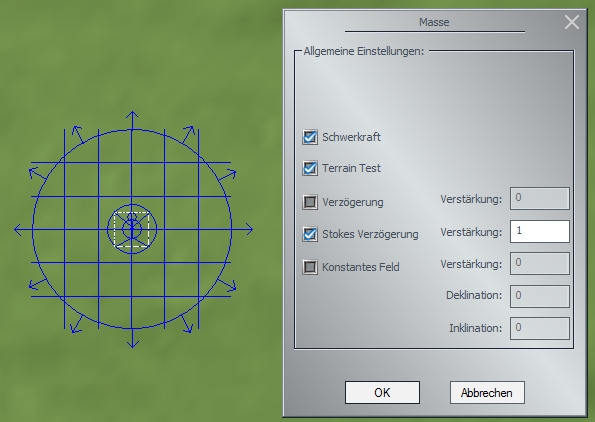
Senken
Dieser Dialog öffnet sich, wenn Sie mit der rechten Maustaste in den äußeren Bereich der Omega-Symbolik klicken.
Der äußere Kreis mit den Richtungspfeilen wiederum stellt eine unsichtbare Begrenzung dar. Hat ein Omega
diese Grenze überschritten,
verschwindet er. Die Ausdehnung dieses Areals, in
dem sich die Omegas aus -
toben können, ist über den
Radius einstellbar.
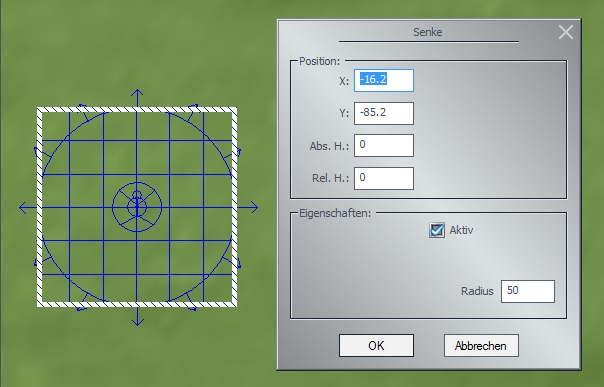
Sollen die Omegas an einer oder mehreren bestimmten anderen Stellen die Anlage wieder verlassen, so sind die
neuralgischen Punkte durch sogenannte Senken zu markieren (4). Sollen hingegen an weiteren Punkten Omegas erzeugt werden, so sind zusätzliche Quellen aufzustellen (3). Alle gezeigten Beeinflussungselemente sind beliebig
verschiebbar, auch jene die beim Einsetzen der Masse dargestellt werden.
Attraktoren und Repulsoren
Es handelt sich hierbei um Elemente, die die Omegas anziehen bzw. abstoßen. Ein Attraktor ist eine Art Magnet, der
die EEP-Figuren anzieht. Er kann beispielsweise hinter einer Tür platziert werden, durch die die Omegas ein
Gebäude betreten sollen. Kombiniert man ihn mit einer Senke, verschwinden die Omegas an dieser Stelle.
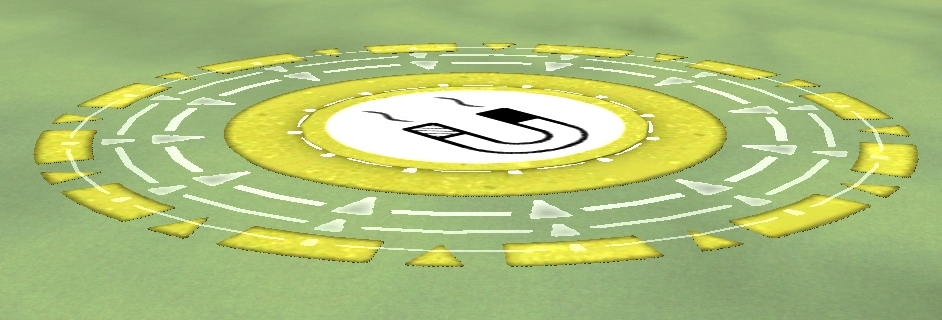
Ein Repulsor hat den gegensätzlichen Effekt. Er stößt die Omegas ab. Mit seiner Hilfe kann kann man z. B. Objekte
schützen, durch die die Omegas nicht hindurch laufen sollen.

Legen Sie den Repulsor einfach über das zu schützende Element und Ihre Figuren werden es ab sofort meiden, sprich
es zu umgehen versuchen.
Felder
Felder bezeichnen im Zusammenhang mit den Omegas Kraftfelder, welche auf die Figuren wirken und sie entsprechend in Bewegung setzen. Sie können als konstante Wirkflächen oder als begrenzte Felder mit einer lokalen
Wirkung erzeugt werden.